Certaines personnes peuvent se demander quand est-il nécessaire de sauvegarder un téléphone intelligent ou quel est le meilleur moment pour la sauvegarde des données? Pour être honnête, vous devez le sauvegarder car il s'agit d'un nouveau téléphone. Il est avantageux de sauvegarder régulièrement votre téléphone. Si vous possédez un produit Motorola et que vous ne savez pas quelle application de sauvegarde Motorola choisir, cet article peut vous aider beaucoup.
Sachez que vous avez intérêt à sauvegarder votre Motorola avant les scénarios suivants, notamment les réinitialisations d’usine, la mise à niveau du système d’exploitation, la revente et d’autres cas similaires.
En un autre mot, vous devriez opérer un Sauvegarde Motorola chaque fois que vous souhaitez apporter des modifications à votre téléphone intelligent. Pour ce faire, vous pouvez parcourir les paragraphes suivants pour obtenir le meilleur assistant de sauvegarde Motorola.

- Partie 1: Sauvegarder Motorola avec Apeaksoft Android Data Backup & Restore
- Partie 2: Sauvegarde Motorola avec Motorola Migrate
- Partie 3: Sauvegarde Motorola avec Google
Partie 1: Sauvegarder Motorola avec Apeaksoft Android Data Backup & Restore
La méthode la plus populaire et la plus rapide consiste à sauvegarder Motorola sur un ordinateur. Il y a quelques raisons que vous pouvez considérer. Votre ordinateur Windows ou Mac offre beaucoup plus d'espace de stockage que votre téléphone Motorola. Et sa possibilité d'être volé ou endommagé est moins qu'un téléphone intelligent. Enfin et surtout, il est facile de gérer toutes vos sauvegardes Motorola sans écraser l'ancienne. Donc, si vous devez utiliser la sauvegarde mobile de Motorola sur PC, Apeaksoft Sauvegarde et restauration de données Android est votre premier choix.

4,000,000+ Téléchargements
Un clic pour sauvegarder et restaurer les données Motorola sur Mac ou PC.
Sauvegarde et restauration sélectives des fichiers Motorola sans perte de données.
Sauvegarder les contacts, les messages, le journal des appels, les notes, les photos, les vidéos, la musique, etc.
Prise en charge de Motorola G6 / 5 / 4, Z3 / 2, E5 / 4 / 2, X4, etc.
Étape 1. Lancer le logiciel de sauvegarde Motorola
Téléchargez le logiciel de sauvegarde gratuit Motorola. Enregistrez-vous et lancez-le sur votre ordinateur Windows ou Mac. Choisissez "Sauvegarde en un clic" pour sauvegarder entièrement vos données Android. Sinon, vous pouvez cliquer sur "Sauvegarde des données du périphérique" pour sauvegarder sélectivement Motorola sur PC.

Étape 2. Connecter Motorola à un PC ou un Mac
Utilisez un câble USB pour connecter Motorola à votre ordinateur. Si vous décidez de sauvegarder votre appareil Android de manière sélective, vous devez choisir les types de fichiers après la connexion de l'appareil Android.

Étape 3. Sauvegarde Motorola sur PC
Appuyez sur le bouton "Démarrer" pour commencer à sauvegarder automatiquement les données de votre téléphone Motorola vers le PC. Et ne déconnectez pas votre appareil Android pendant le processus de sauvegarde Motorola.

C'est tout pour savoir comment sauvegarder les données Motorola sur un stockage cloud, un autre smartphone ou un PC.
Après avoir effectué une sauvegarde Motorola, vous pouvez facilement restaurer votre sauvegarde Motorola avec ce logiciel.
Partie 2: Sauvegarde de Motorola avec Motorola Migrate
Comme son nom l’indique, Motorola Migrate est un apk Motorola Backup Manager permettant de transférer des données d’un ancien téléphone à un nouveau. De plus, vous pouvez même utiliser le support Bluetooth pour transférer des contacts de téléphones autres que des smartphones ou traditionnels.
Vous pouvez ainsi transférer facilement des photos, des vidéos, l'historique des textes, l'historique des appels et les contacts SIM de Motorola vers des disques durs externes.
Étape 1. Exécutez Motorola Migrate et configurez votre Motorola en tant que téléphone source.
Téléchargez et installez l'application Motorola Migrate sur votre téléphone Motorola et sur un autre smartphone vers lequel vous souhaitez transférer des fichiers. Puis exécutez les deux applications de sauvegarde Motorola, définissez votre Motorola comme téléphone source, puis un autre appareil Android ou iOS devrait être le téléphone de sortie.
Étape 2. Données de sauvegarde de Motorola
Scannez le code QR pour connecter vos deux appareils numériques. Plus tard, connectez vos deux smartphones au même réseau Wi-Fi. Vous pouvez maintenant transférer tous les fichiers disponibles de Motorola vers la sauvegarde. Cliquez sur "Quitter" lorsque le processus de sauvegarde Motorola se termine.
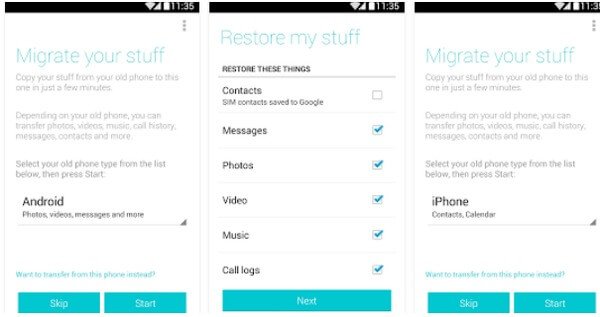
Vous pouvez également suivre les méthodes ci-dessus pour transférer les données d’un ancien téléphone vers Motorola de la même manière. La seule différence est que votre téléphone Motorola doit être configuré comme téléphone de sortie à ce stade. Ainsi, vous pouvez utiliser Motorola Migrate pour gérer des contacts de sauvegarde Motorola et d’autres fichiers par liaison radio.
Partie 3: Sauvegarde Motorola avec Google
Eh bien, c'est un bon choix pour sauvegarder et restaurer Motorola avec votre compte Google. Par conséquent, peu importe si votre précédent téléphone Motorola est en panne ou désactivé, ou si vous souhaitez simplement changer un nouveau téléphone ou tablette Android. Par conséquent, vous pouvez transférer tous les fichiers vers un autre appareil en quelques secondes et en toute sécurité.
Étape 1. Activer la sauvegarde de mes données
Choisissez "Paramètres" dans son menu déroulant en haut. Cliquez sur le bouton "Sauvegarder et réinitialiser". Et puis assurez-vous que les options "Sauvegarder mes données" et "Restauration automatique" sont cochées, cochez-les si non.
Étape 2. Sauvegarde Motorola sans fil
Maintenant, cliquez sur "Compte de sauvegarde" pour choisir votre compte Google. Si vous ne vous êtes pas encore connecté, appuyez sur "Ajouter un compte" pour ajouter un nouveau compte de sauvegarde Google (Compte Google oublié? Récupérez-le.).
Sachez qu'une fois que vous vous connectez à votre compte Google avec ce Motorola, toutes vos données de sauvegarde précédentes seront également restaurées sur cet appareil. Ensuite, vous pourrez recevoir automatiquement les sauvegardes de Motorola avec un compte Google.
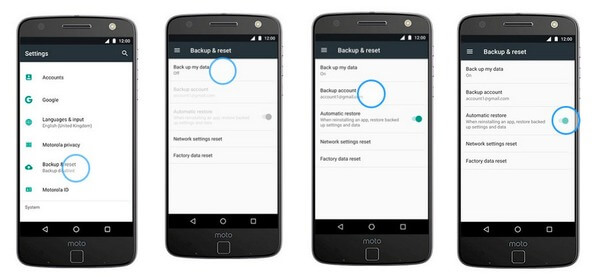
Remarque: Si vous avez besoin de restaurer Motorola avec la sauvegarde Google, ouvrez "Paramètres", choisissez "Général" et appuyez sur "Comptes et synchronisation". Appuyez sur l'option "Ajouter un compte" et choisissez "Google" pour restaurer votre téléphone Motorola avec le guide à l'écran. C'est ce dont vous avez besoin pour la sauvegarde et la restauration Motorola à l'aide de Google.
Conclusion
Ce tutoriel vous montre comment utiliser 3 pour sauvegarder un téléphone Motorola. Vous pouvez utiliser Motorola Migrate pour transférer des données d’un téléphone Motorola à un autre téléphone. Vous êtes autorisé à utiliser Google Cloud Backup pour enregistrer les données d'un téléphone Motorola dans le cloud. Le moyen le plus simple est de sauvegarder votre téléphone Motorola sur votre ordinateur en un clic. Quelle que soit la méthode utilisée, ce guide vous est utile.




